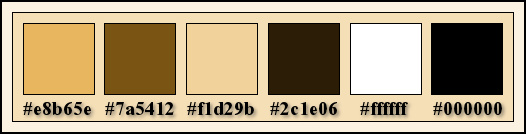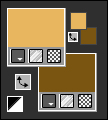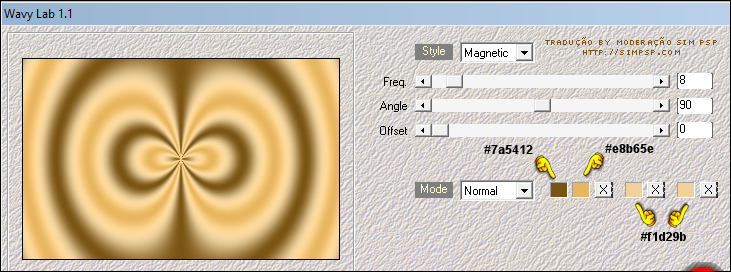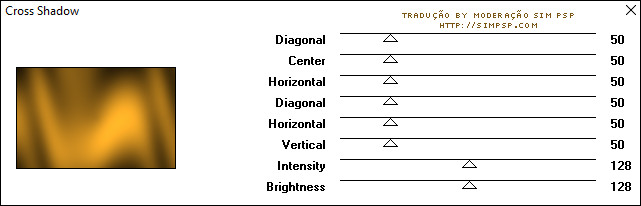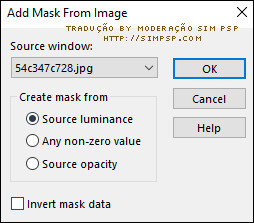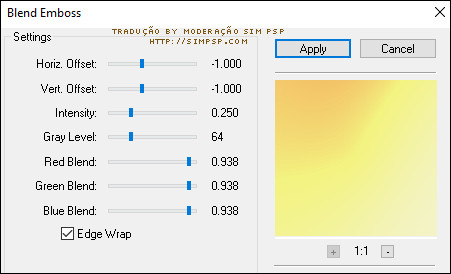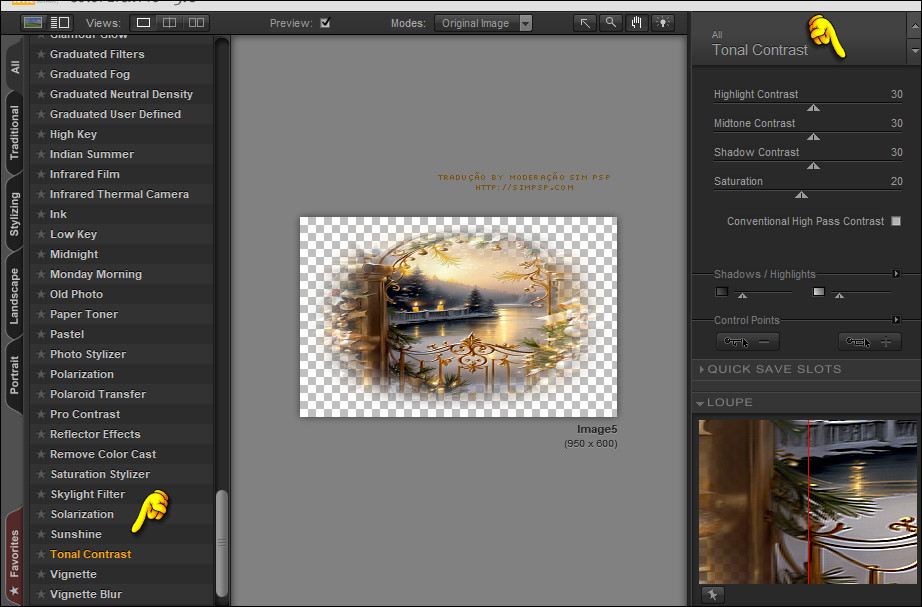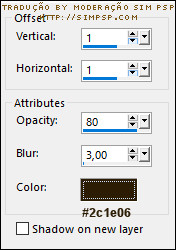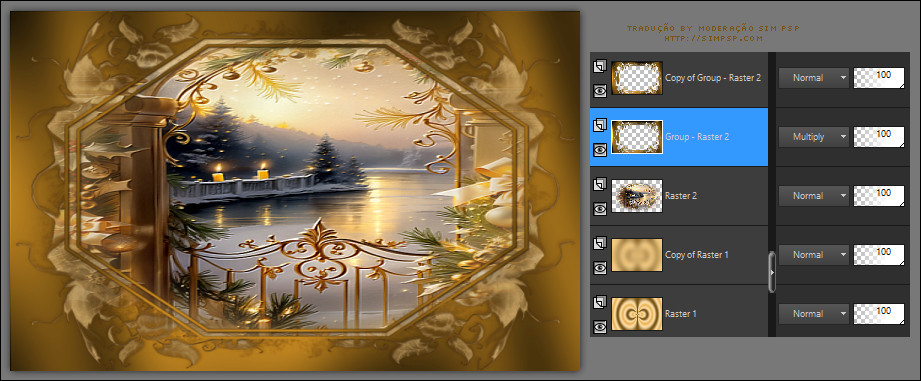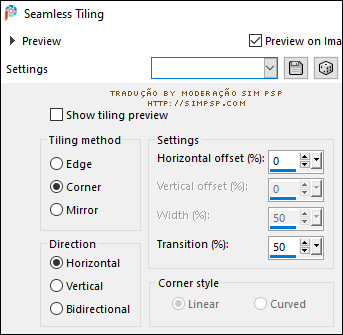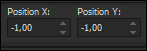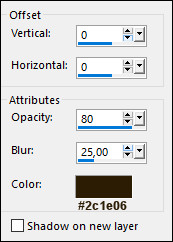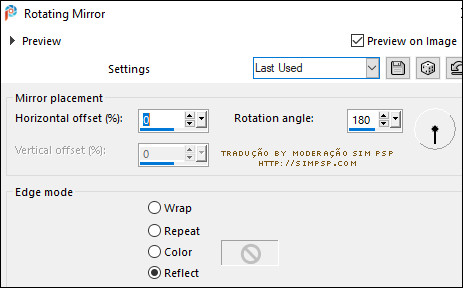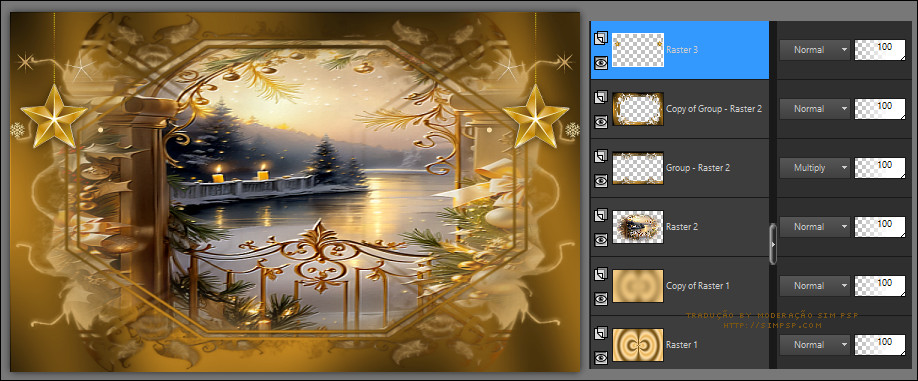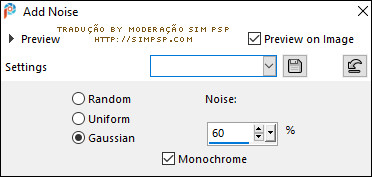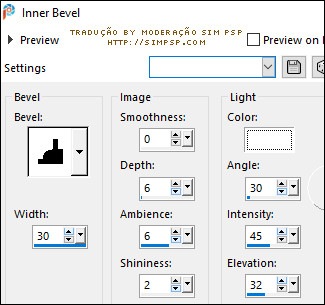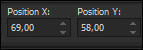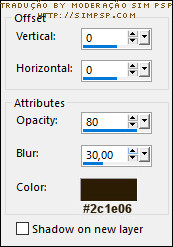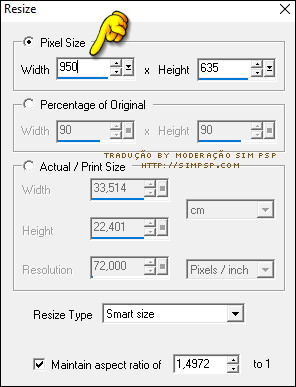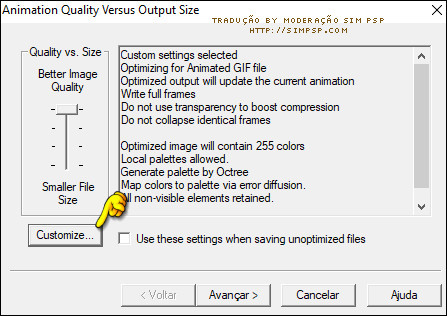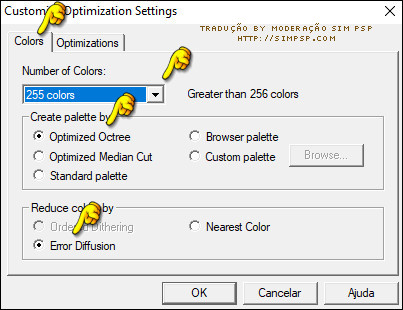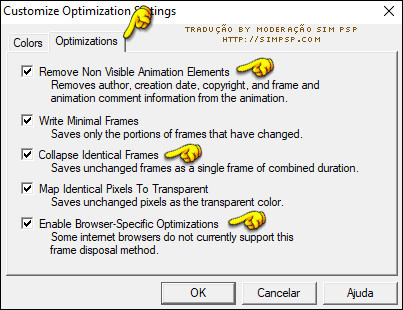|
Tutorial "Happy New Year 2024" by Tesy - ©LadyTessDesignStudioTraduzido para o Português pela Moderação do SIM PSP Tutorial Original:
Nota da autora: - Todos os trabalhos são de minha autoria, qualquer semelhança com outros é mera coincidência;
- Não hesite em alterar as cores e o Blend das camadas de acordo com
os materiais que você vai utilizar; Obrigado, Tesy
MATERIAL:
PLUGINS: Mehdi > Wavy Lab 1.1
Tutorial Traduzido no PSP 2020
02 - Abra uma imagem transparente de 900x600px. Effects > Plugins > Mehdi > Wavy Lab 1.1:
Layers > Duplicate. Adjust > Blur > Gaussian Blur: 50
03- Layers > New Raster Layer. Pintar com a cor do Background. Effects > Plugins > Graphics Plus > Cross Shadow: Default
04- Layers > New Mask Layer > From image: 54c347c728
Layers > Merge > Merge Group. Effects > Plugins > FM Tile Tools > Blend Emboss: Default
Ativar a layer Copy of Raster 1
05- Layers > New Raster Layer. Selections > Select All. Ative o arquivo mentali-misted2755. Edit > Copy. Volte a imagem que estamos trabalhando... Edit > Paste Into Selection. Selections > Select None.
06- Effects > Plugins > FM Tile Tools > Blend Emboss: Default
Effects > Plugins > Nik Software > Color Efex Pro > Tornal Contrast
Ativar a layer Group - Raster 2 (layer da mask) Layers > Duplicate.
07- Volte a ativar a layer Group - Raster 2 (layer da mask) Layers > Properties > General > Blend Mode: Multiply Effects > 3D Effects > Drop Shadow:
Adjust > Sharpness > Sharpen.
08- Teremos esse resultado:
09- Effects > Image Effects > Seamless Tiling:
Ativar a layer Copy of Group - Raster 2 (Topo) Ativar o arquivo Adornis_image (ele terá uma seleção) Edit > Copy. Volte a imagem que estamos trabalhando... Edit > Paste as New Layer. Ativar a ferramenta Pick e configure: Position X: -1 / Position Y: -1
Pressione a tecla "M" para desativar a "Ferramenta Pick".
10- Effects > 3D Effects > Drop Shadow:
Effects > Reflection Effects > Rotating Mirror:
Adjust > Sharpness > Sharpen.
11- Teremos esse resultado:
12- Ativar a layer Raster 1. Edit > Copy. Edit > Paste as New Image e reserve. Volte a imagem que estamos trabalhando... Image > Add Borders > Symmetric: 1px - com a Cor #000000 (Preto)
13- Selections > Select All. Image > Add Borders > Symmetric: 50px - com a Cor #ffffff (Branco) Selections > Invert. Ative a imagem que foi reservada, no passo 12. Edit > Copy. Volte a imagem que estamos trabalhando. Edit > Paste Into Selection.
14- Adjust > Add/Remove Noise > Add Noise:
Effects > 3D Effects > Inner Bevel:
Selections > Promote Selection to layer.
15- Effects > Reflection Effects > Rotating Mirror:
Image > Rotate Left. Repetir > Effects > Reflection Effects > Rotating Mirror:
Image > Rotate Right. Selections > Select None.
16- Ative o arquivo decor_nmcriacoes_165. Edit > Copy. Volte a imagem que estamos trabalhando... Edit > Paste as New Layer. Objects > Align > Top. Layers > Properties > General > Blend Mode: Luminance (L) Layers > Duplicate. Image > Mirror > Mirror Vertical. Layers > Duplicate. Image > Free Rotate: Right, 90, all layers desmarcado. Objects > Align > Left. Objects > Align > Vertical center. Layers > Duplicate. Image > Mirror > Mirror Horizontal.
17- Ative o arquivo aigenbycaz_newyearsevegoldbeauty6 Edit > Copy. Volte a imagem que estamos trabalhando... Edit > Paste as New Layer. Image> Resize: 65% - all layers não marcado.
18- Image > Mirror > Mirror Horizontal. Ativar a ferramenta Pick e configure: Position X: 69 / Position Y: 58
Pressione a tecla "M" para desativar a "Ferramenta Pick". Effects > 3D Effects > Drop Shadow:
Adjust > Sharpness > Sharpen.
19- Ative o arquivo LTDStudio_HNYear2024_Texto. Edit > Copy. Volte a imagem que estamos trabalhando... Edit > Paste as New Layer. Posicionar à direita como no exemplo da tag principal.
20- Ative o arquivo LTDStudio_HNYear2024_Deco. Edit > Copy. Volte a imagem que estamos trabalhando... Edit > Paste as New Layer. Posicionar à direita como no exemplo da tag principal. Image > Add Borders > Symmetric: 1px - com a Cor #000000 (Preto)
21- Aplicar sua marca d'água ou assinatura. Layers > Merge > Merge All. Se optar por não fazer a animação: File > Export > JPEG Optimizer...
Se optar por fazer a animação siga esses passos:
22- Animação: Edit > Copy. Abra o programa Animation. Edit > Paste > As New Animation. Edit > Duplicate Selected. (ficaremos com duas frames) Vá duplicando até ficar com 21 frames. Edit > Select All. Reserve....
Abra o arquivo SimoneAni468-PSD. Edit > Select All. Edit > Copy.
Volte na imagem de 21 frames que estamos trabalhando e com ela já todas as frames selecionadas vá em Edit > Paste Into Selected Frame > posicione o cursor um pouco a direita e solte... Novamente vá em Edit > Paste Into Selected Frame e posicione agora perto do tube principal. Verifique como está sua animação, caso esteja satisfeito resize a animação em 950 Width: Animation > Resize Animation:
Agora vamos salvar: File > Save As... Procure pela pasta onde irá salvar a animação: Dê um nome e clique em Salvar... Na janela que abrir clique em Customize:
Em Colors configure como indicado:
Em Optimizations configure como indicado:
Clique OK e vá avançando até o final. Pronto sua animação está salva.
CREDITOS: Tutorial Happy New Year 2024 by Tesy Tradução, Formatação e Art Final by Moderação SIM PSP Tube Principal: by Caz Outros materiais usados fornecidos por Tesy - créditos na página do tutorial
Versão by Marcinha - Owner SIM PSP
Créditos Versão: Versão e Arte Final by Márcinha Tube Principal e Decorativo e Imagem: by Adrienne's Designs Demais materiais fornecidos no material por Tesy
Sinta-se à vontade para enviar suas versões para a autora clicando na imagem abaixo:
|